使用 Visual Studio 进行 BlackBerry Java 应用程序开发
5.00/5 (3投票s)
使用 Visual Studio 进行 BlackBerry Java 应用程序开发。
引言
可以使用 BlackBerry JDE 或任何其他平台(如 NetBeans)进行 BlackBerry Java 应用程序开发。 作为 .NET 开发人员,我更喜欢使用 Visual Studio,因为它比 BlackBerry JDE 提供了更多功能,我将在本文中尝试解释这一点。
背景
自从我开始 BlackBerry 开发以来,我一直在使用 BlackBerry JDE。 在熟悉了我正在使用的 4.2.1 API 后,我决定使用 Visual Studio,因为它的功能非常强大,而且我觉得它非常方便。 如果需要,我仍然使用 BlackBerry JDE 进行调试和签名。
详细说明
在您决定是否要使用 Visual Studio 之前,以下是优缺点:
缺点
- 调试
- 签名
- RIM BlackBerry API 智能感知
- 错误导航(无法从输出窗口导航到错误行,但可以导航到文件)
优点(相对于 RIM JDE)
- 更好的语法高亮显示,代码大纲(CTRL + M, O - 折叠所有内容)
- 智能感知。
- 代码片段(代码片段名称 - if, for, and tab + tab)
- 注释和取消注释(CTRL + K, C)
- 更好的格式化 (CTRL + K, D),更好的导航(使用顶部下拉菜单进行函数和类导航),行号 - 更容易阅读。
- Source gear vault 集成
- 更好的搜索、替换和书签功能(CTRL + K, K 标记书签,CTRL + K, N 移动到下一个等)
- 可以使用我的自定义深色主题(最好的功能)
- 以及 VS2005 提供的所有其他功能
我使用 VS2005,因为 VS2008 中删除了 J# 支持。 让我们考虑一个 Hello World 项目。 当您在 BlackBerry JDE 中构建项目时,您可以在输出窗口中看到此行。

C:\Program Files\Research In Motion\BlackBerry JDE 4.2.1\bin\rapc.exe
-quiet import="..\..\Program Files\Research In Motion\BlackBerry JDE
4.2.1\lib\net_rim_api.jar" codename=com_rim_helloworld com_rim_helloworld.rapc
warnkey=0x52424200;0x52435200;0x52525400 C:\BBProjects\helloworld\HelloWorld.java
C:\BBProjects\helloworld\img\helloworld_jde.png
C:\BBProjects\helloworld\resource\HelloWorldRes.rrc
C:\BBProjects\helloworld\resource\HelloWorldRes.rrh
C:\BBProjects\helloworld\resource\HelloWorldRes_de.rrc
C:\BBProjects\helloworld\resource\HelloWorldRes_en.rrc
C:\BBProjects\helloworld\resource\HelloWorldRes_es.rrc
C:\BBProjects\helloworld\resource\HelloWorldRes_fr.rrc
C:\BBProjects\helloworld\resource\HelloWorldRes_it.rrc
如果您的项目包含太多文件,那么上面的行将是这样的
C:\Program Files\Research In Motion\BlackBerry JDE 4.2.1\bin\rapc.exe
-quiet import="..\..\Program Files\Research In Motion\
BlackBerry JDE 4.2.1\lib\net_rim_api.jar"
codename=com_rim_helloworld com_rim_helloworld.rapc
warnkey=0x52424200;0x52435200;0x52525400 @com_rim_helloworld_build.files
@com_rim_helloworld_build.files 包含您项目中包含的所有文件。 RIM JDE 会在需要时自动为您创建此文件。
这对于在 Visual Studio 中构建以检查代码中是否有任何错误非常重要。 现在,让我们打开 Visual Studio 并创建一个新的 J# 类库项目(C# 或 J# 项目无关紧要,因为文件扩展名很重要)

在不同的目录中创建 J# 项目,删除默认的 class1 文件,关闭 VS,并将 J# 项目内容移动到您现有的 BlackBerry 项目中,以便所有内容都在一个地方。 现在,在 VS 中打开项目并包含必要的文件。 此时它看起来像这样

现在您已经包含了这些文件,您可以在 Visual Studio 中编写代码,并且需要构建项目以检查错误。 让我们创建一个批处理文件以从 Visual Studio 内部构建 Java 项目。 这是构建并显示是否成功或失败的代码
"C:\Program Files\Research In Motion\BlackBerry JDE 4.2.1\bin\rapc.exe"
-quiet import="..\..\Program Files\Research In Motion\
BlackBerry JDE 4.2.1\lib\net_rim_api.jar"
codename=com_rim_helloworld com_rim_helloworld.rapc
warnkey=0x52424200;0x52435200;0x52525400
C:\BBProjects\helloworld\HelloWorld.java
C:\BBProjects\helloworld\img\helloworld_jde.png
C:\BBProjects\helloworld\resource\HelloWorldRes.rrc
C:\BBProjects\helloworld\resource\HelloWorldRes.rrh
C:\BBProjects\helloworld\resource\HelloWorldRes_de.rrc
C:\BBProjects\helloworld\resource\HelloWorldRes_en.rrc
C:\BBProjects\helloworld\resource\HelloWorldRes_es.rrc
C:\BBProjects\helloworld\resource\HelloWorldRes_fr.rrc
C:\BBProjects\helloworld\resource\HelloWorldRes_it.rrc
@echo off
if not exist "com_rim_helloworld.err" goto 20
@ECHO "Build Failed."
goto end
:20
@ECHO "Build Succeeded."
del com_rim_helloworld.cod
:end
在项目目录中使用上述代码创建一个批处理文件,并将其添加到外部工具中以在 VS 中运行。 您可以使用菜单栏执行相同的操作:工具-->外部工具。 添加一个并设置批处理文件、初始目录等,如下所示

您可以设置一个键盘快捷键,例如 SHIFT + CTRL + F7 并执行它,您将在输出窗口中看到结果
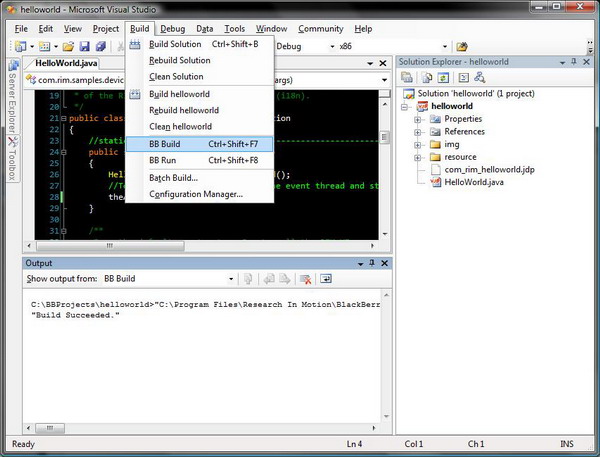
只需更改代码中的某些内容并再次构建(使用快捷方式或外部工具),您将看到错误详细信息。 然后,您可以通过单击输出窗口中的内容导航到相应的文件

就这样,您已经准备好在 Visual Studio 中进行 BlackBerry Java 应用程序开发了。 我同时使用 Visual Studio(用于开发)和 BlackBerry JDE(用于调试和签名),以获得两者的最佳效果。 我在其中包含了包含所有文件的 J# 项目。
此外,如果需要,可以使用 BB Ant Tools 自动执行 BlackBerry 构建和签名过程。
希望您觉得这篇文章有用,祝您编码愉快,玩得开心!
